În acest articol, vom stabili o rețea locală între două sau mai multe computere care execută Windows 7 (Windows 8). care sunt conectate printr-un router Wi-Fi. De fapt, crearea unei rețele locale în Windows 7, Windows 8 și Windows 10 este aproape la fel. În Windows XP, cu excepția faptului că există nuanțe, există întotdeauna unele probleme la configurarea rețelei între șapte și XP. Dar, acest lucru într-un articol separat, și este timpul trece cu Windows XP, este depășită.
Este clar că pentru setările LAN, și partajarea de fișiere, computerele trebuie să se conecteze într-un fel Mezhuyev ei înșiși. Acest lucru se poate face cu ajutorul unui cablu de rețea, adică există o legătură directă între două calculatoare. Dar mult mai interesant pentru a conecta toate calculatoarele printr-un router, care este acum instalat în aproape fiecare casă și birou. Când conectați printr-un router, este deja posibil să se stabilească o rețea locală, nu numai între două calculatoare. Rețeaua locală poate combina toate computerele și chiar dispozitiv mobil din nou, sunt conectate la același router
De exemplu, computerele desktop se pot conecta la router prin cablul de rețea, și laptop-uri - peste rețea Wi-Fi. Este deja cum preferați, și modul în care lucrați. Nu contează, pentru Wi-Fi sau printr-un cablu conectat la calculator la router, LAN va funcționa. Și indiferent de ce este instalat sistemul de operare, dar voi arăta un exemplu de Windows 7.
O rețea de configurare și de afișare prin intermediul unui router I Asus RT-N18U, la care am prin Wi-Fi pentru a conecta laptop-ul și computer. Ambele rula pe Windows 7. Asta e între cele două calculatoare, acum înființat o rețea locală. Și, de asemenea, deschis pentru a partaja foldere și fișiere. De ce rețea locală între calculatoare? Practic, partajarea de fișiere. Dacă aveți nevoie în mod frecvent pentru a transfera unele fișiere de la un computer la altul, atunci ceva ar trebui să ruleze pe o unitate USB, acest lucru se poate face prin rețea. Ei bine, în jocuri multiplayer poți juca.
Dacă rețeaua are un TV cu Smart TV, puteți configura accesul la filme pe calculator cu televizorul. Citiți mai multe în acest articol.
pentru crearea unei rețele locale în Windows 7 ghid
Permiteți-mi să vă reamintesc că computerele pe care doriți să se alăture rețelei trebuie să fie conectat la un router sau direct conectat printr-un cablu. Astfel, toate acțiunile pe care le va apărea în această secțiune trebuie să fie efectuate pe ambele computere.
Punctul important! Dacă doriți să configurați rețeaua prin router Wi-Fi, care este conectat la orice dispozitiv terț din nou (de exemplu, vecinul tău), după ajustare, acesta va fi capabil de a avea acces la dosarele de pe computer la care vă configurați partajarea. Setați o parolă bună în rețeaua Wi-Fi care ar proteja rețeaua sa. Dacă aveți nevoie să vă conectați la dispozitivele terțe părți router, dar doriți să configurați o rețea de domiciliu, este posibil ca vizitatorii pentru a crea o „rețea de oaspeți“, așa cum am făcut-o pe router Zyxel în acest articol.
1 Primul lucru pe care avem nevoie pentru a verifica dacă toate calculatoarele au lucrat în același grup de lucru. Este necesar să se verifice pe toate computerele care vor fi conectate la rețeaua locală.
Procedând astfel: apăsați combinația de taste Win + R. și în fereastra care apare, specificați o sysdm.cpl de comandă. Apăsați OK.

Dimpotrivă, Grupul de lucru. Este posibil să fie scris grupul de lucru. Puteți să-l părăsească. Principalul lucru pe care ar fi pe celelalte computere din grupul de lucru a fost ca grupul de lucru.
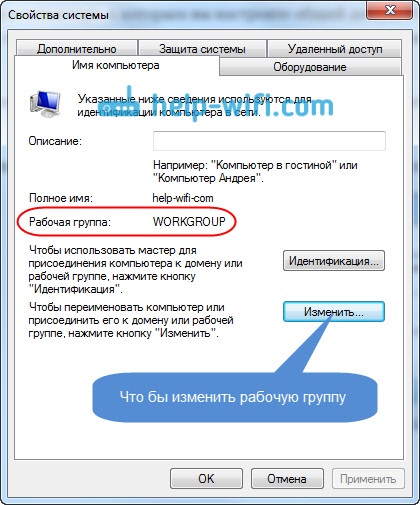
Dacă te duci să-l schimbați, de exemplu, pe MSHOME, apoi faceți clic pe Editare. și selectați un grup nou. Salvați modificările și reporniți computerul.
2 Al doilea pas este de a schimba setările de distribuire. Această setare este aceeași pe toate computerele din rețea. Acum, vă voi arăta ceea ce doriți să le includeți.
Faceți clic dreapta pe pictograma pentru conexiunea la Internet în tava de sistem, și deschide accesul Centru de rețea și partajare. În fereastra nouă, faceți clic pe Modificare setări de partajare complexe.

Vor fi două profiluri. Acasă sau la birou, și partajate. Schimbarea cea care spune profilul curent Bose. Puteți face aceste setări pentru ambele profiluri.
În primul rând, a pus comutatorul de lângă pentru a porni descoperirea rețelei. Doar activați partajarea de fișiere și imprimante. și rândul său, pentru a partaja foldere. A se vedea imaginea de mai jos.
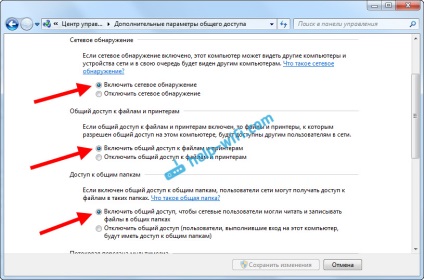
Derulați pagina cu setările, găsiți și deschideți fila Toate rețea. sau comună. și asigurați-vă că pentru a dezactiva partajarea cu protecție prin parolă.

După acești pași, este de dorit pentru a reporni computerul. Aceasta este de fapt toate setările, rețeaua locală ar trebui să funcționeze deja. Pentru a verifica, trebuie să mergeți la unul dintre calculatoarele din Explorer (My Computer). și a lăsat deschisă fila Rețea. Vor fi afișate toate calculatoarele din rețea. În captura de ecran, puteți vedea calculatorul meu, și un altul din rețea.

Putem merge deja la calculator din rețeaua casa noastră, va exista acces la foldere partajate.

Dacă nu apar pe calculatoarele din rețea, sau nu au acces la computer, consultați soluția la sfârșitul acestui articol.
Partajarea de fișiere și foldere
Așa cum am scris mai sus, accesul la folderele partajate au deja. Dar am putea avea nevoie pentru a partaja orice alt dosar, care se află, de exemplu, pe un disc local, D. Acest lucru poate fi ușor de făcut. După ce vom deschide accesul la un dosar, toate calculatoarele din rețeaua locală va putea vizualiza fișierele conținute în ea, pentru a le schimba și de a adăuga noi fișiere (deși acest lucru depinde de ce fel de rezoluție am inclus) în acest dosar.
De exemplu, vreau să deschid accesul la folderul „Pictures“. Pentru a face acest lucru, faceți clic pe butonul din dreapta al mouse-ului și selectați Properties. Du-te la fila Acces. și faceți clic pe butonul Setare avansată. Pune o bifă lângă elementul Permiteți accesul la acest dosar. și faceți clic pe butonul Permisiuni.

În fereastra care se deschide după ce faceți clic pe butonul Permisiuni. avem nevoie pentru a seta permisiunile pentru acest dosar. Care ar rețeaua pe care utilizatorii pot vizualiza doar fișierele, lăsați semn de selectare în fața citire numai. Ei bine, pentru a avea acces deplin la folderul cu posibilitatea de a edita fișiere, instala toate cele trei casete de selectare.
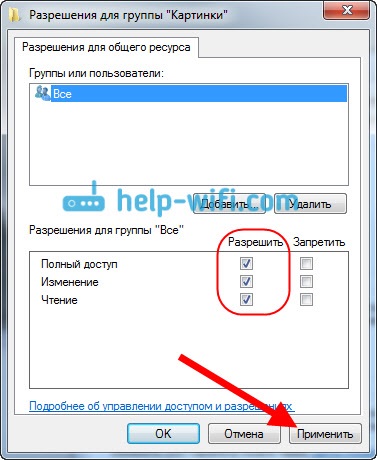
Faceți clic pe Aplicare și OK. În partajare complexe. doar să faceți clic și OK.
În Opțiuni folder, faceți clic pe fila Securitate. și faceți clic pe butonul Editare. Aceasta deschide o altă fereastră în care se apasă pe butonul Add. În scris, „Toate“ și apăsați OK.
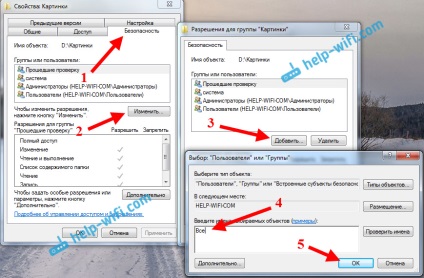
Selectați grupul Toți. și mai mici bifați elementele dorite ne acces la acest dosar.
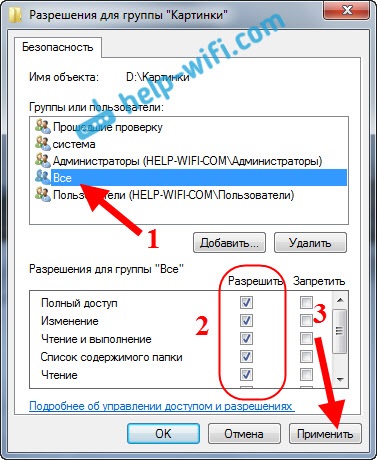
Totul după aceste acțiuni, veți împărți dosarul cu toate computerele din rețea. Acesta începe să lucreze fără a restarta, verificare. Deschideți un alt calculator care dosar:
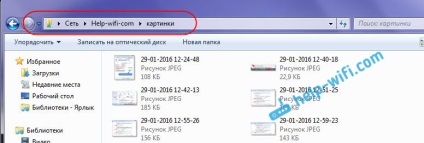
Tot atât de complicat de făcut, dar vei înțelege. Ar putea cumva aceste setări mai ușor de a face și mai ușor. Dar, funcționează. Se pare că am acces la folderul care se află pe un alt computer. Și totul în aer, pentru că am două calculatoare conectate la router pe Wi-Fi.
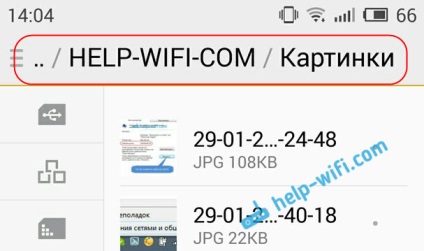
Acum ne vom uita la potențiale probleme și erori care pot fi de multe ori cu care se confruntă în procesul de setare.
Posibile probleme și greșeli la configurarea unei rețele de domiciliu
Dacă în procesul de setare există erori sau probleme, în primul rând, opriți software-ul antivirus. și alte programe care pot bloca conexiunea. Dacă problema este un antivirus, va trebui să adăugați link-ul la excepțiile.
- Fila Rețeaua nu apare calculatoarele din rețeaua locală. În acest caz, toate calculatoarele verifica grupul de lucru, și setările de distribuire. Deschideți fila Rețea din Windows Explorer. click dreapta pe o zonă goală și selectați Actualizare. Un alt punct important, de multe ori software-ul anti-virus și firewall blochează accesul la rețeaua locală. Încercați să dezactivați temporar software-ul antivirus. Doar trebuie să vă asigurați că conexiunea la router este.
- Nu au acces la dosarul comun. O altă problemă, așa cum noi toți păreau să fie înființat, cota de deschis, dar atunci când încercați să deschideți un folder de pe computer în rețea, mesajul pe care noi nu avem acces, nu au permisiunea de a accesa acest dosar, nu a fost posibil să se deschidă un dosar de rețea și așa mai departe. Etc. . sau, există o solicitare pentru un nume de utilizator și o parolă.
Asigurați-vă că pentru a verifica setările pentru permiterea accesului în proprietățile folderului. Există mai multe opțiuni, toate incalcit posibil să fi pierdut ceva. Ei bine, din nou, trebuie doar să dezactivați antivirus, se poate bloca. - Un computer care este conectat prin Wi-Fi, alte computere din rețeaua locală nu se poate vedea. Sau invers. Dacă ați construit o rețea cu calculatoare și laptop-uri, care sunt conectate atât wireless, cât și printr-un cablu, poate exista o problemă cu o anumită conexiune. De exemplu, laptop-uri, care sunt conectate prin Wi-Fi nu pot fi afișate pe rețeaua locală.
În acest caz, să acorde o atenție la orice profil includeți descoperirea rețelei (de ajustare la începutul articolului). De asemenea, este de dorit să atribuie un statut la rețeaua de acasă pentru a se conecta la rețeaua Wi-Fi. Deci, asigurați-vă că pentru a încerca să dezactivați antivirus.